Организация контактов это сука, особенно на iPhone. Некоторые контакты будут иметь несколько записей, вы можете удалять контакты только один за другим, и некоторые типы контактов не могут быть удалены вообще. Если этого недостаточно, чтобы заставить вас выдернуть волосы, тогда я не знаю, что будет.
К счастью, есть много способов очистить грязный список контактов на вашем iPhone и, наконец, организовать. Ниже я расскажу о простых способах одновременного удаления нескольких контактов iCloud на вашем iPhone или компьютере, а также простых способах объединения нескольких контактов без лишних хлопот.
Как удалить контакты iCloud на вашем iPhone
Прежде чем приступить к объединению контактов и работе с контактами Facebook, давайте сначала рассмотрим, как удалить все нежелательные контакты на вашем iPhone. Существует четыре способа сделать это: удалить их по одному на вашем iPhone, массово удалить их через iCloud в веб-браузере вашего компьютера, удалить сразу несколько записей, используя приложение «Контакты» на вашем Mac, и массово удалить их, используя стороннее приложение на вашем iPhone.
Способ № 1: удалить отдельные контакты на вашем iPhone
У Apple есть способ удалить контакты изначально на iPhone, но это большая проблема в заднице — и вы должны делать это один за другим. Обратите внимание, что для синхронизации с iCloud и другими устройствами необходимо включить контакты в «Настройки» -> «iCloud».
- Перейдите в приложение Контакты.
- Выберите контакт, который вы хотите удалить.
- Нажмите на Изменить.
- Прокрутите вниз и нажмите «Удалить контакт».
- Выберите Удалить контакт еще раз для подтверждения.
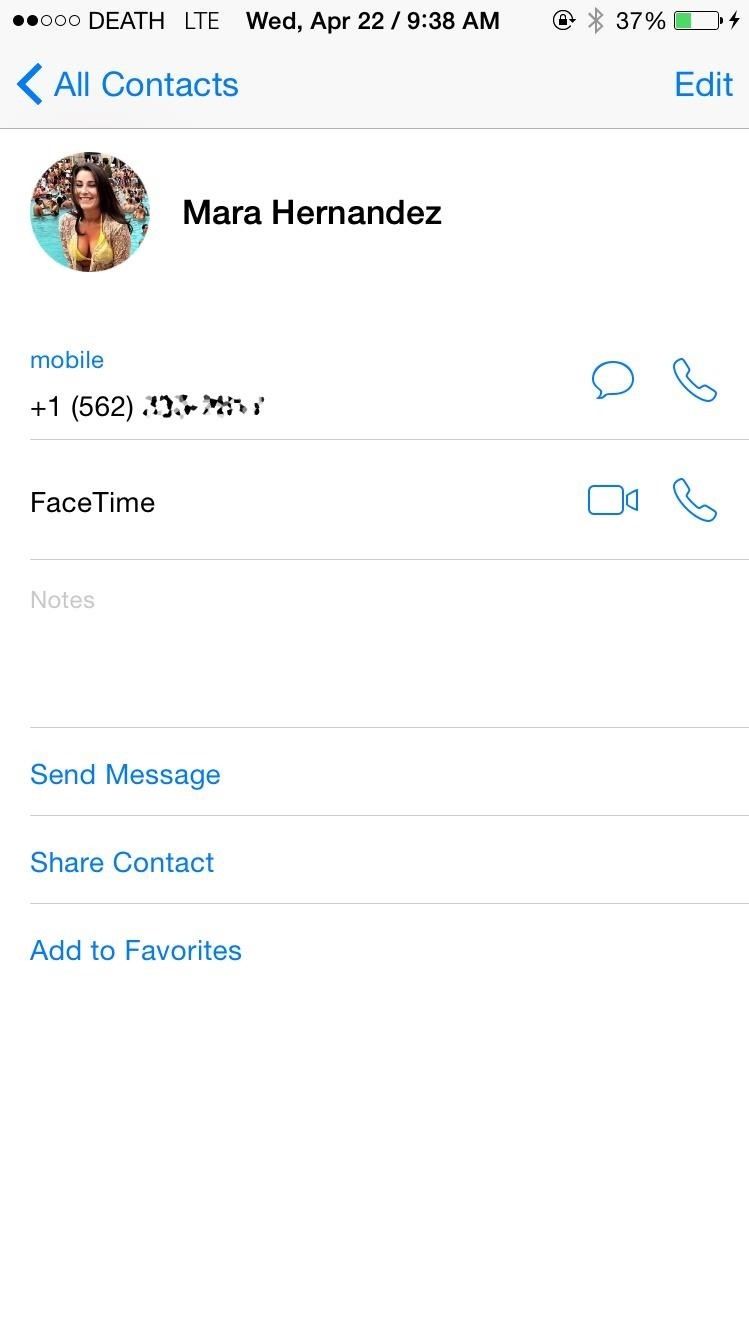
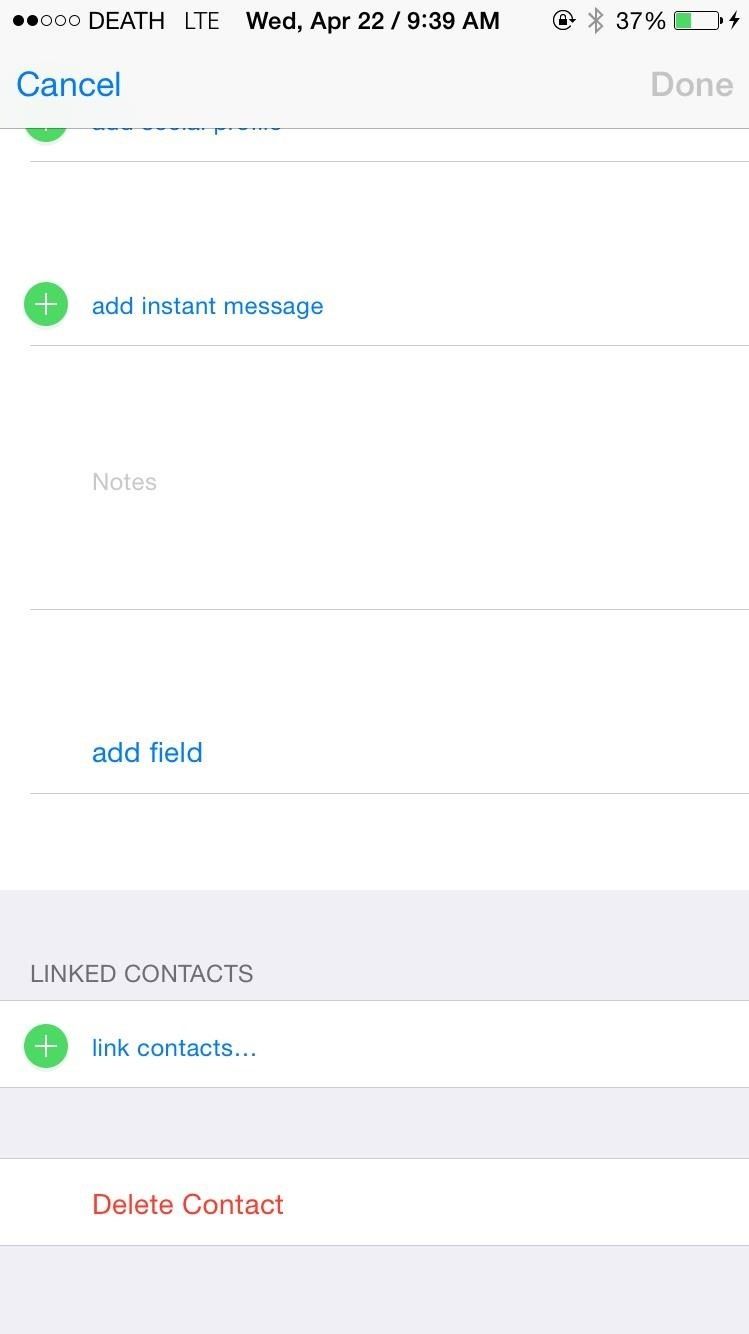
Если вы пытаетесь больше, чем просто несколько контактов, этот метод будет головной болью и займет больше времени, чем следовало бы. Перейдите ко второму способу ниже, чтобы узнать, как удалить несколько контактов одновременно на вашем компьютере.
Способ № 2: удалить несколько контактов из iCloud
Не уверен, почему они не реализовали эту функцию непосредственно на iPhone, но у Apple есть способ удалить сразу несколько контактов через любой веб-браузер на вашем компьютере (Windows или Mac).
- Войдите в iCloud.com, используя свой Apple ID.
- Перейдите в приложение Контакты.
- Удерживая нажатой клавишу «Command» (Mac) или «Ctrl» (Windows), выберите (щелкните левой кнопкой мыши) все контакты, от которых вы хотите избавиться.
- Когда будете готовы, либо нажмите клавишу Delete на клавиатуре, либо щелкните значок шестеренки в левом нижнем углу и выберите «Удалить» в меню.
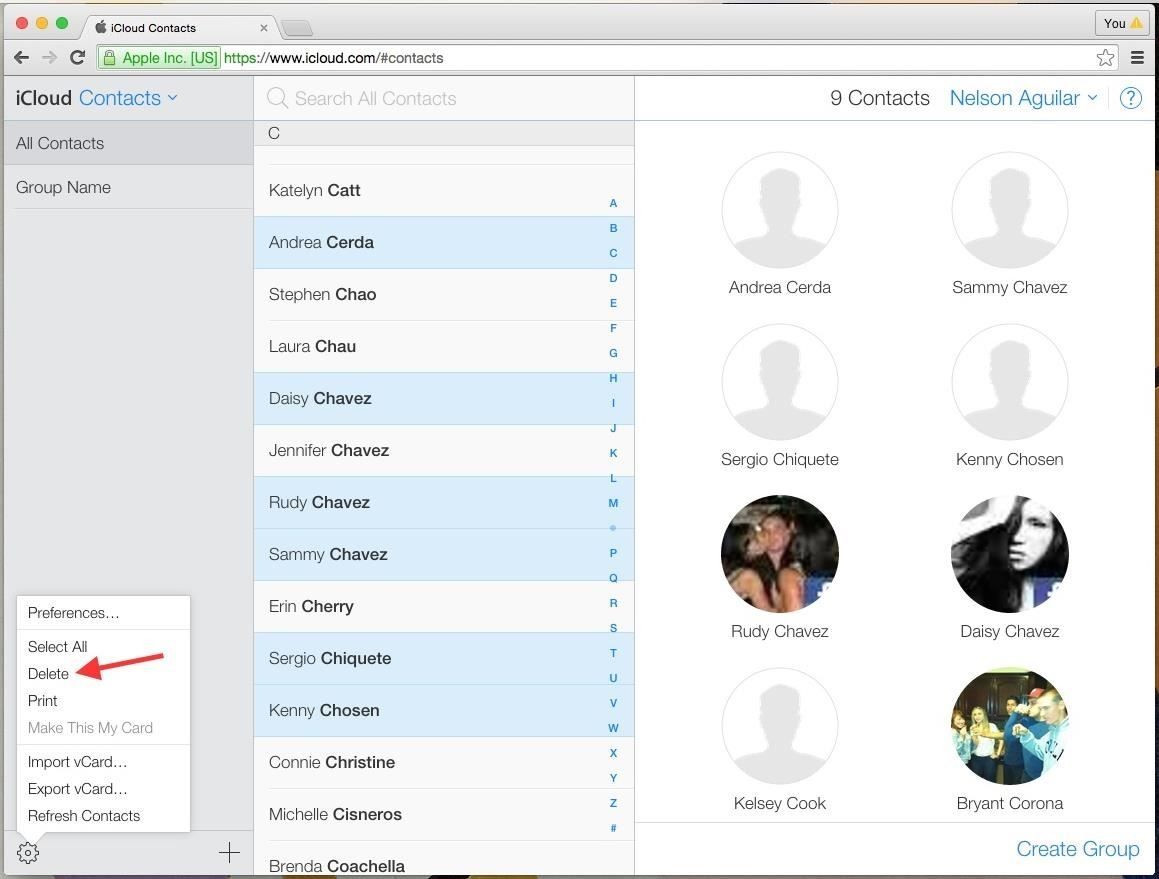
- Затем вас спросят, уверены ли вы, что хотите удалить выбранные контакты. Нажмите на Удалить, и они будут удалены.
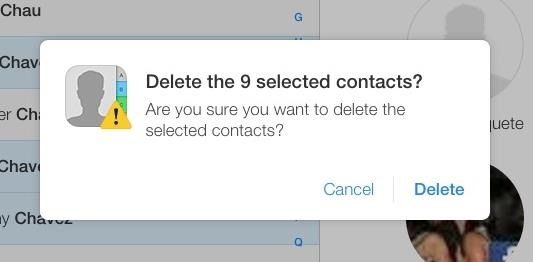
Способ № 3: удалить несколько контактов в приложении Mac для контактов
Используя ваш компьютер Mac, вы также можете использовать приложение Контакты, чтобы удалить несколько контактов одновременно. Обратите внимание, что у вас должен быть настроен iCloud для синхронизации контактов на вашем компьютере, что можно сделать в разделе iCloud в Системных настройках.
- Откройте приложение «Контакты».
- Удерживайте нажатой клавишу «Command» и выберите (щелкните левой кнопкой мыши) все контакты, от которых вы хотите избавиться.
- Когда будете готовы, либо нажмите клавишу Delete на клавиатуре, либо щелкните правой кнопкой мыши любой из выделенных контактов и выберите «Удалить карточки» в меню.
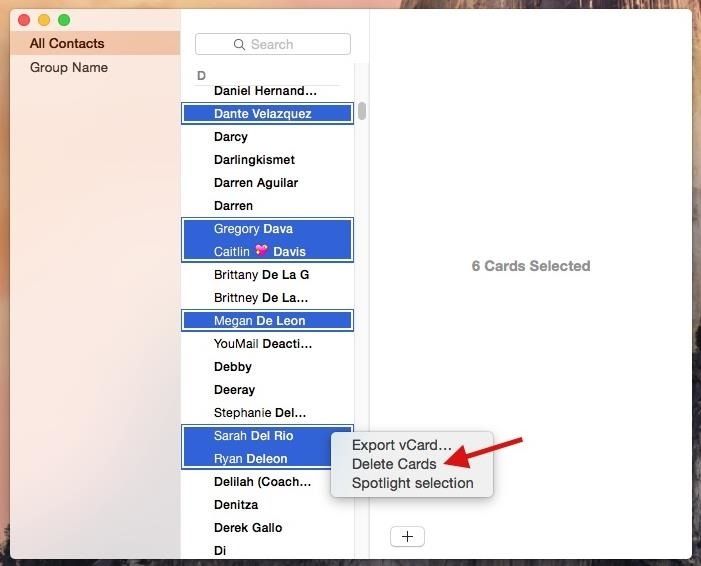
- Нажмите «Удалить» во всплывающем окне для подтверждения.
Хотя контакты мгновенно исчезают из приложения «Контакты» на Mac, их удаление с iPhone займет несколько минут.
Способ № 4: удалить несколько контактов на вашем iPhone
Если вы не хотите использовать свой компьютер, существует способ удалить несколько контактов непосредственно с вашего устройства iOS, но для этого требуется стороннее приложение под названием «Очистка дубликатов контактов с помощью решений для деловых контактов».
- Откройте приложение «Очистка дубликатов контактов».
- Перейти к контактам, чтобы просмотреть весь список.
- Выберите контакт, нажав на значок карандаша в правом верхнем углу.
- Нажмите, чтобы выбрать контакты, которые вы хотите удалить.
- Нажмите кнопку корзины, расположенную внизу.
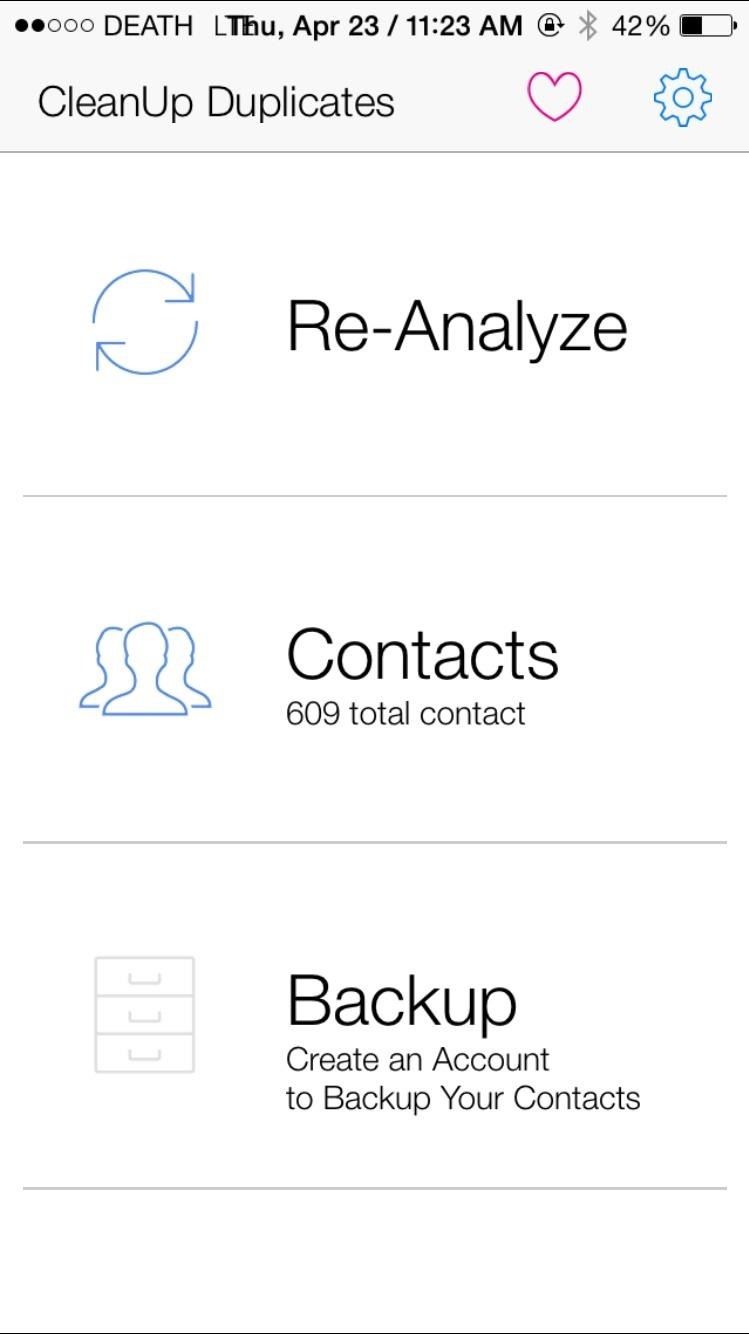
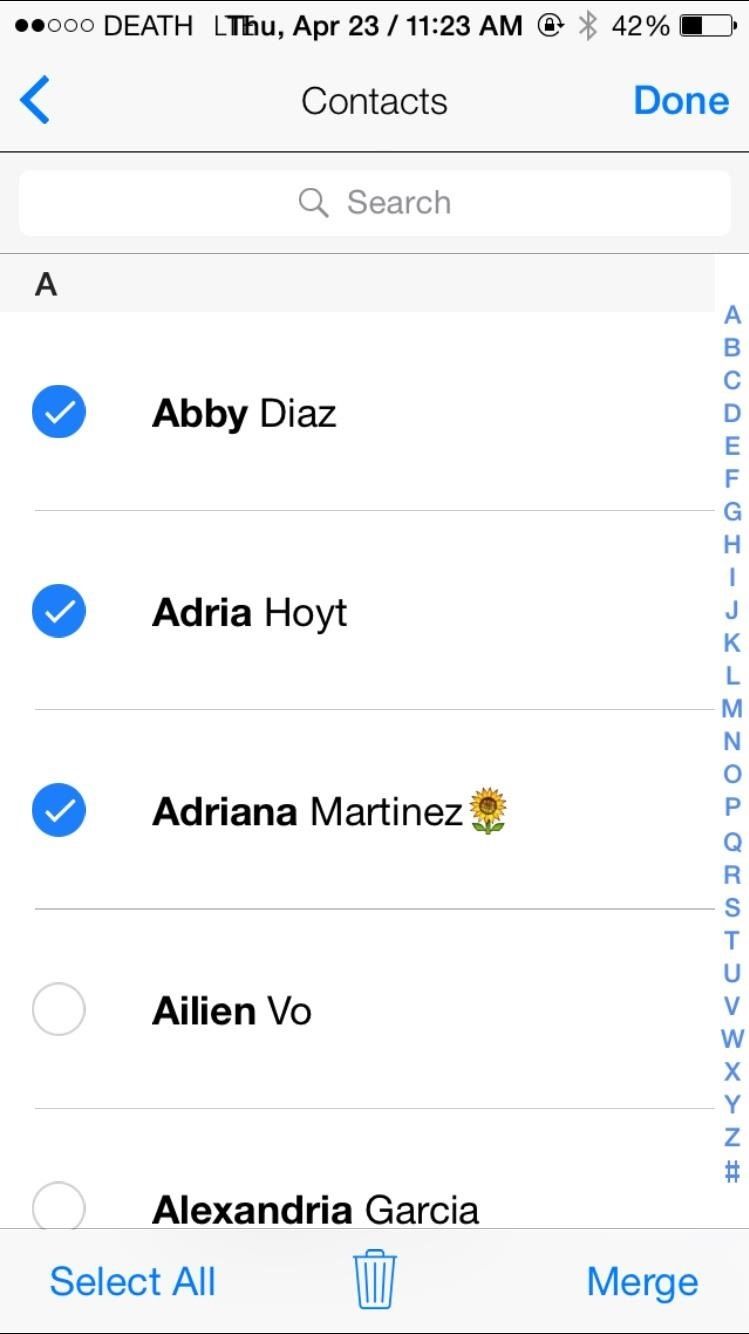
- Подтвердите, нажав Удалить # Контакты во всплывающем окне.
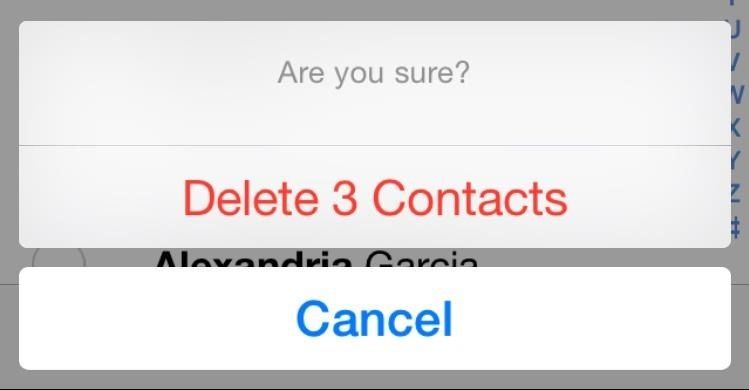
Как удалить контакты Facebook на вашем iPhone
Если вы вошли в приложение Facebook на своем iPhone, у вас, скорее всего, есть контакты Facebook в приложении «Контакты». На странице информации о контакте вы можете узнать, что они из Facebook, по маленькому значку Facebook в левом нижнем углу фотографии контакта.
Как ни странно, вы не можете удалить контакты Facebook из собственного приложения «Контакты». Если вы перейдете к контакту Facebook, нажмите «Изменить» и прокрутите страницу вниз, вы не найдете возможность удалить контакт.
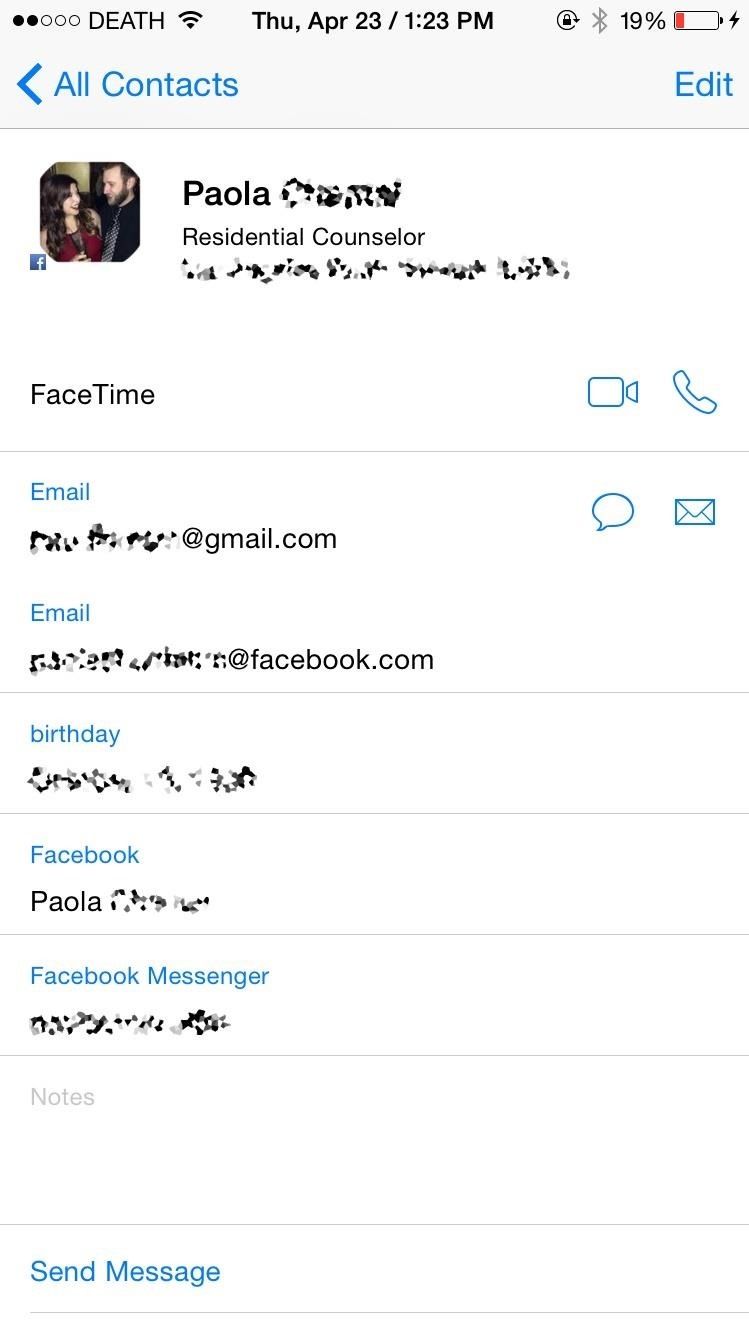
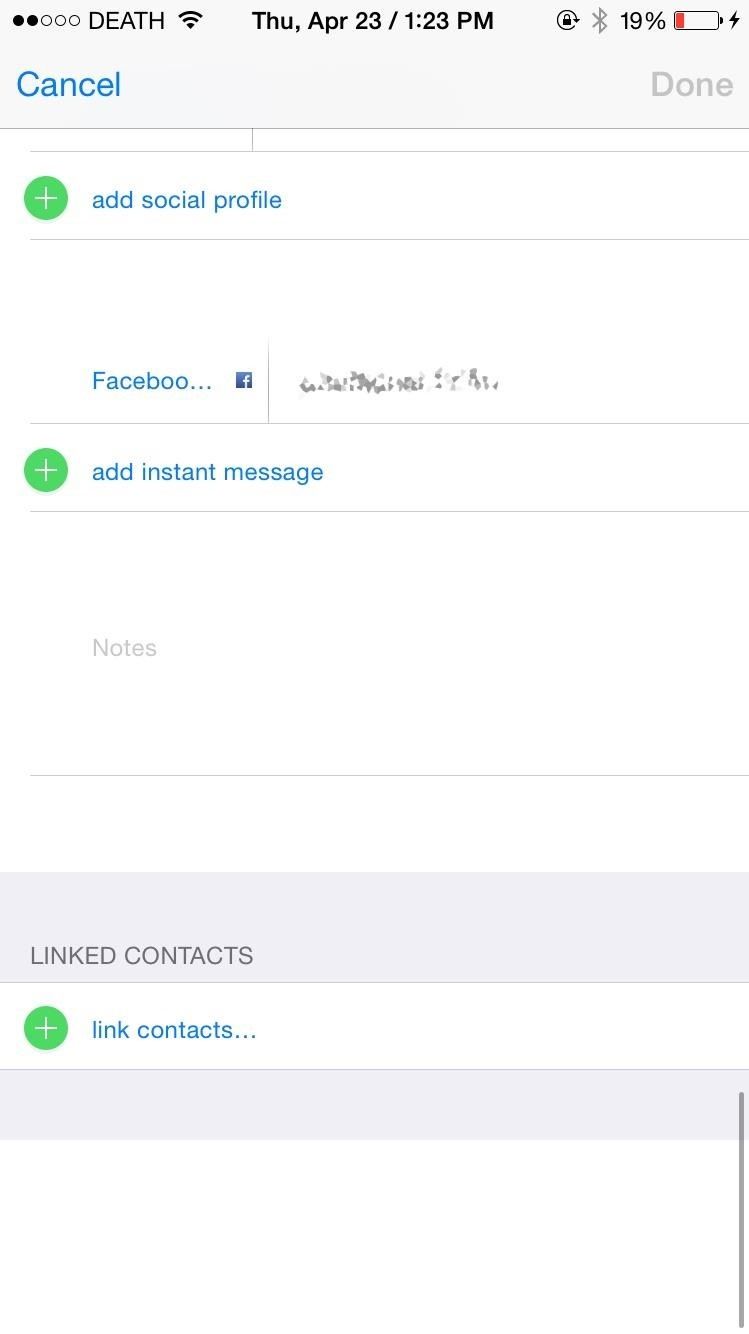
Хотя вы не можете удалить контакты Facebook по отдельности, вы можете скрыть все контакты Facebook из приложения «Контакты». Есть два способа сделать это.
Способ № 1: Скрыть контакты Facebook в приложении «Контакты»
Эта опция удалит их из основного вида, но даст вам легкий доступ к ним, если вам это нужно. Этот метод также работает для скрытия других групп контактов, таких как Gmail, Yahoo и отдельных папок контактов для iCloud.
- Откройте приложение «Контакты».
- Выберите опцию Группы в левом верхнем углу.
- Снимите флажок «Все Facebook».
- Нажмите на Готово.
Способ № 2: запрет доступа Facebook к приложению контактов
Если вы знаете, что никогда не хотите видеть свои контакты Facebook в приложении «Контакты», вы можете отключить доступ к нему Facebook.
- Откройте приложение «Настройки».
- Нажмите на Facebook.
- Отключить контакты.
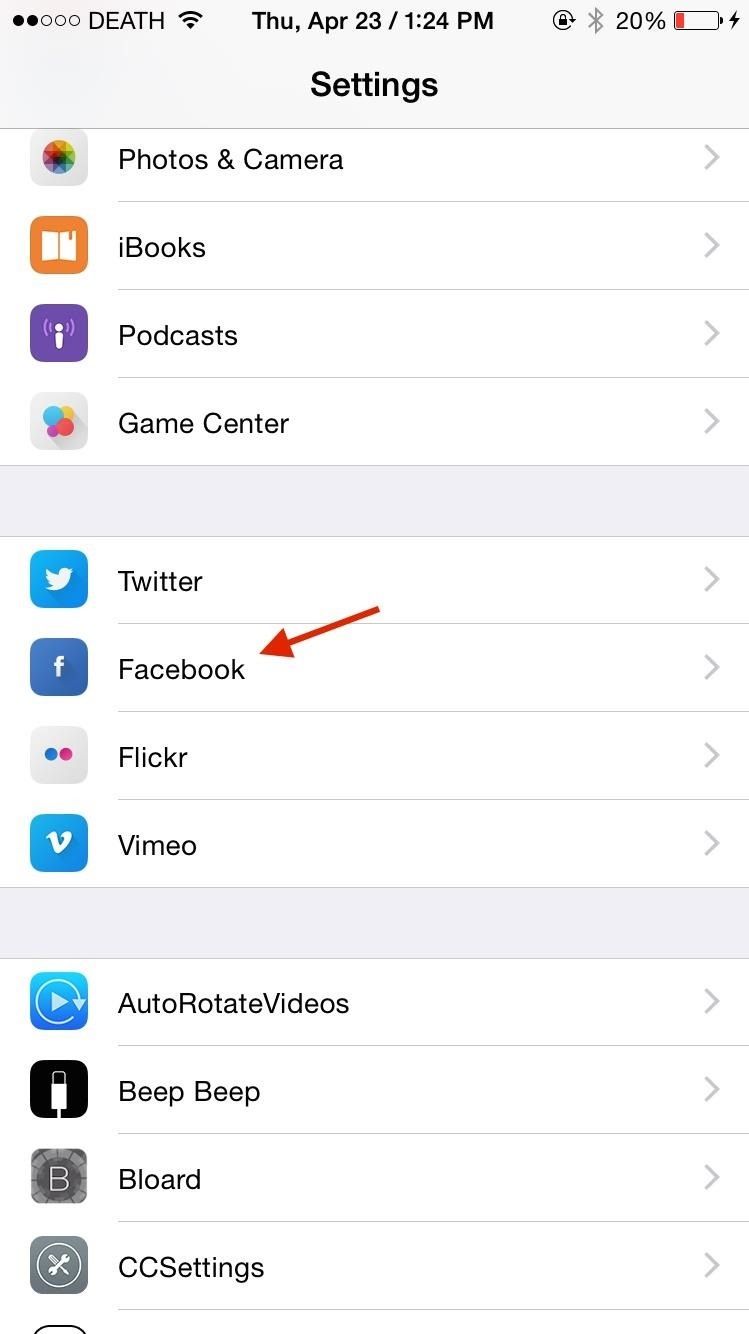
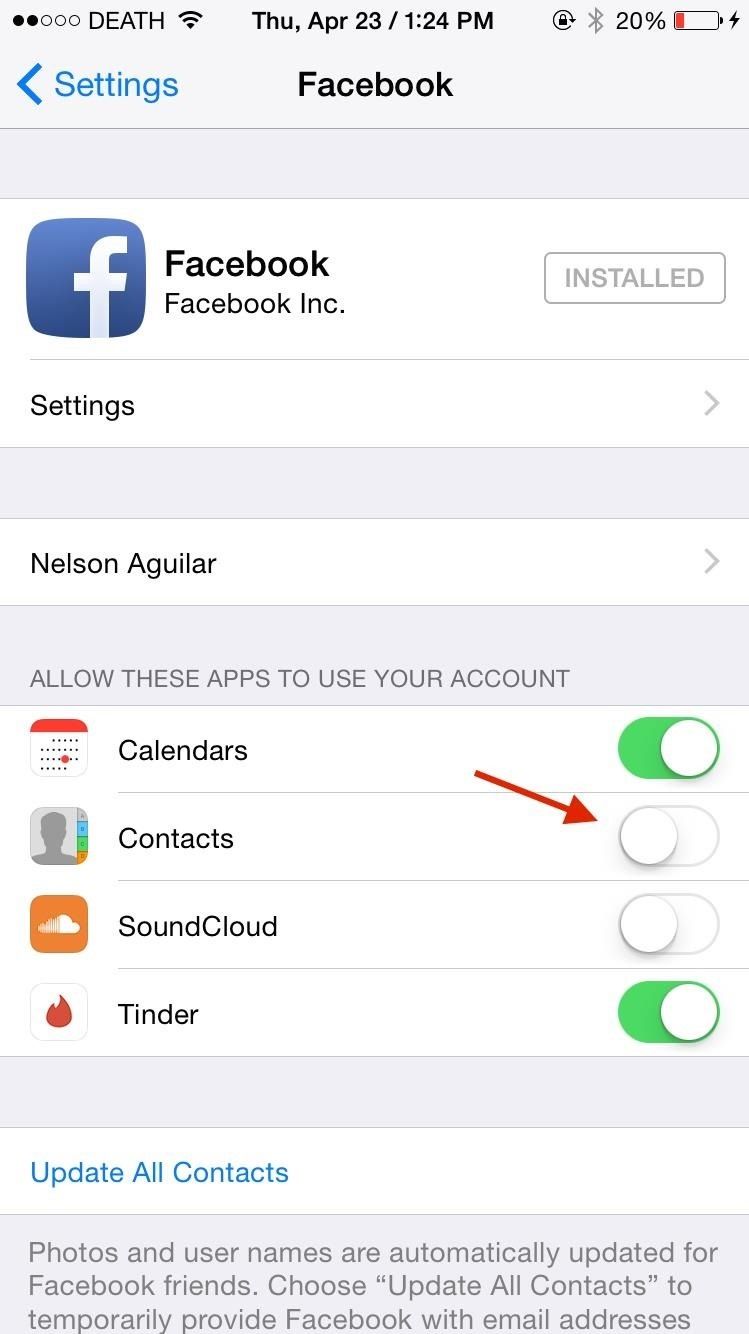
Как объединить контакты на вашем iPhone
Иногда мы добавляем новые записи для существующего контакта, будь то из-за того, что они получили новый номер, мы забыли, что мы уже сохранили контакт, или потому что новая запись была добавлена, когда вы объединили свои контакты с другим списком контактов, таким как Gmail или Yahoo.
Независимо от причины, у вас, вероятно, есть несколько контактов одного и того же человека, которые не обязательно должны быть на вашем iPhone. Давайте объединим эти контакты с методами ниже.
Метод № 1: вручную объединить контакты на вашем iPhone
Так же, как удаление контакта, Apple имеет второсортный способ естественного слияния контактов на вашем iPhone. Я объединю два приведенных ниже контакта, которые имеют разную контактную информацию, но являются одним и тем же лицом.
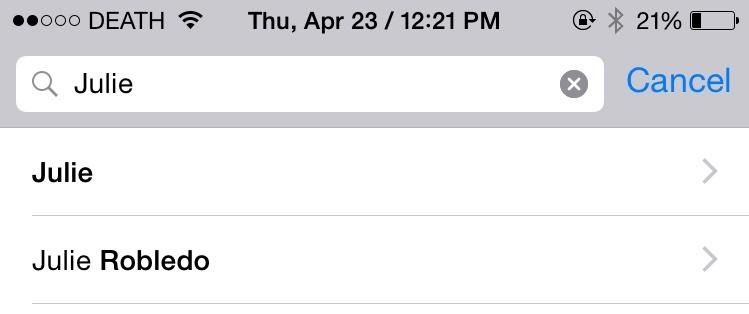
- Откройте приложение «Контакты».
- Выберите контакт, который вы хотите быть основным из двух.
- Нажмите на Изменить.
- Прокрутите вниз и нажмите «связать контакты …».
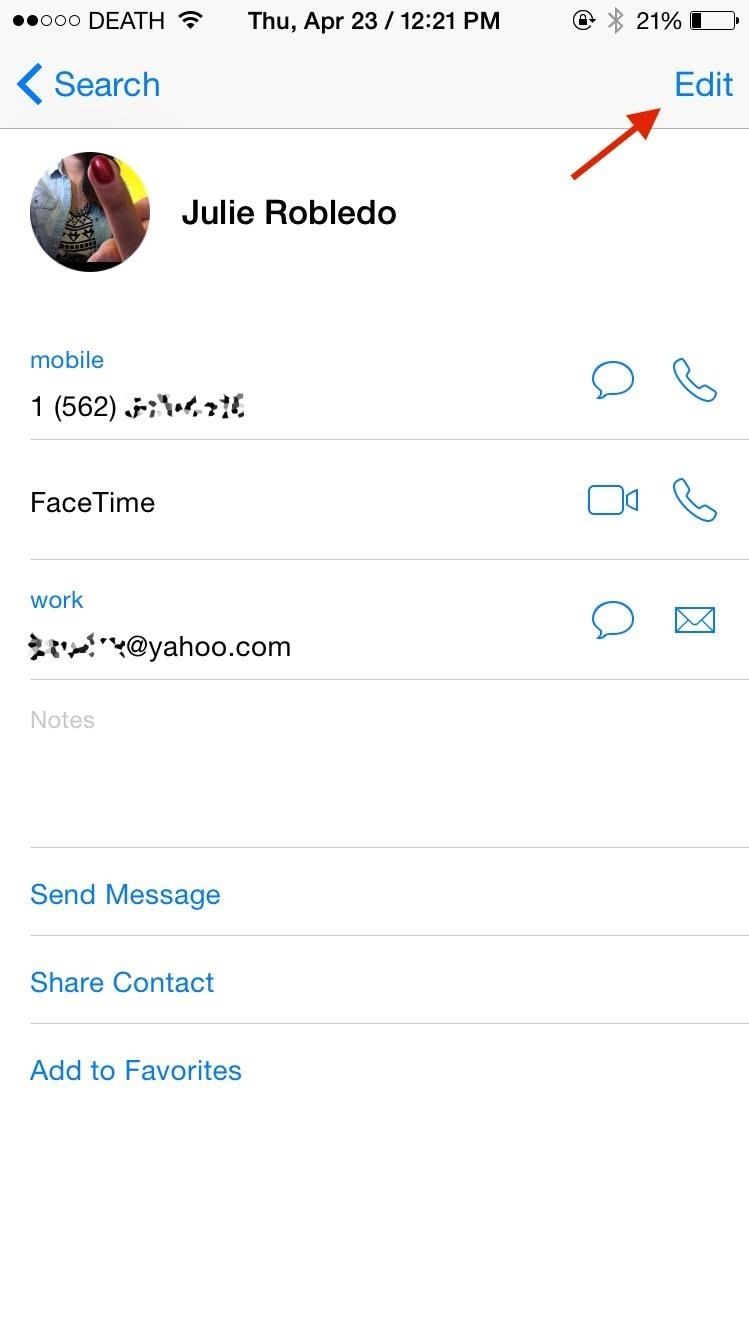
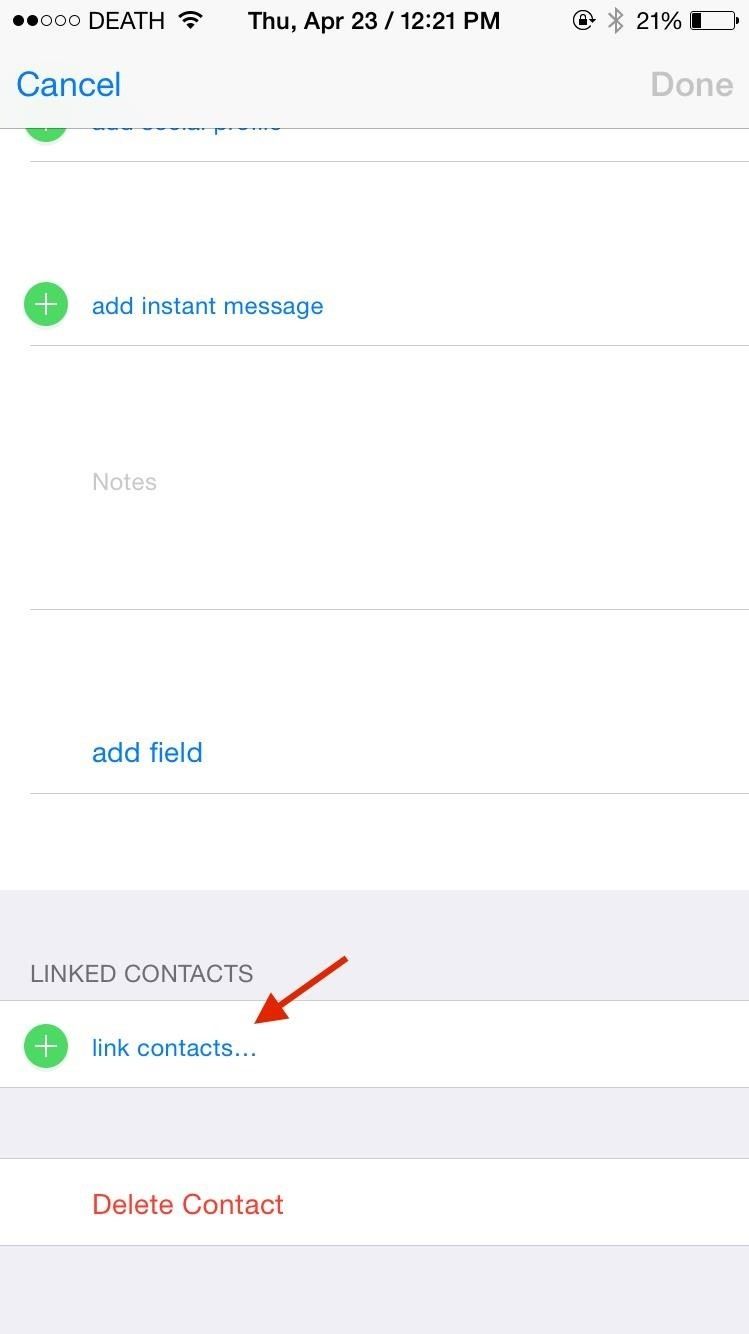
- Выберите контакт, который вы хотите объединить с ним.
- Нажмите на ссылку в правом верхнем углу.
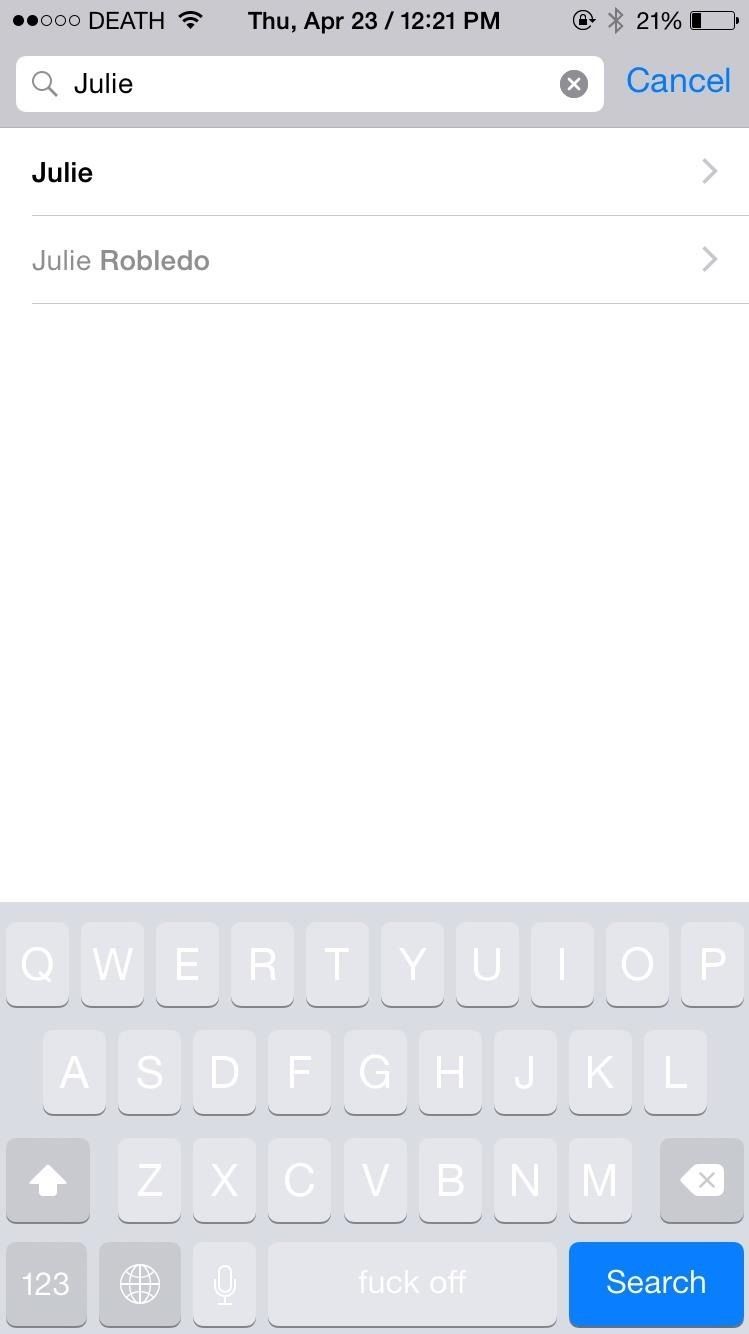
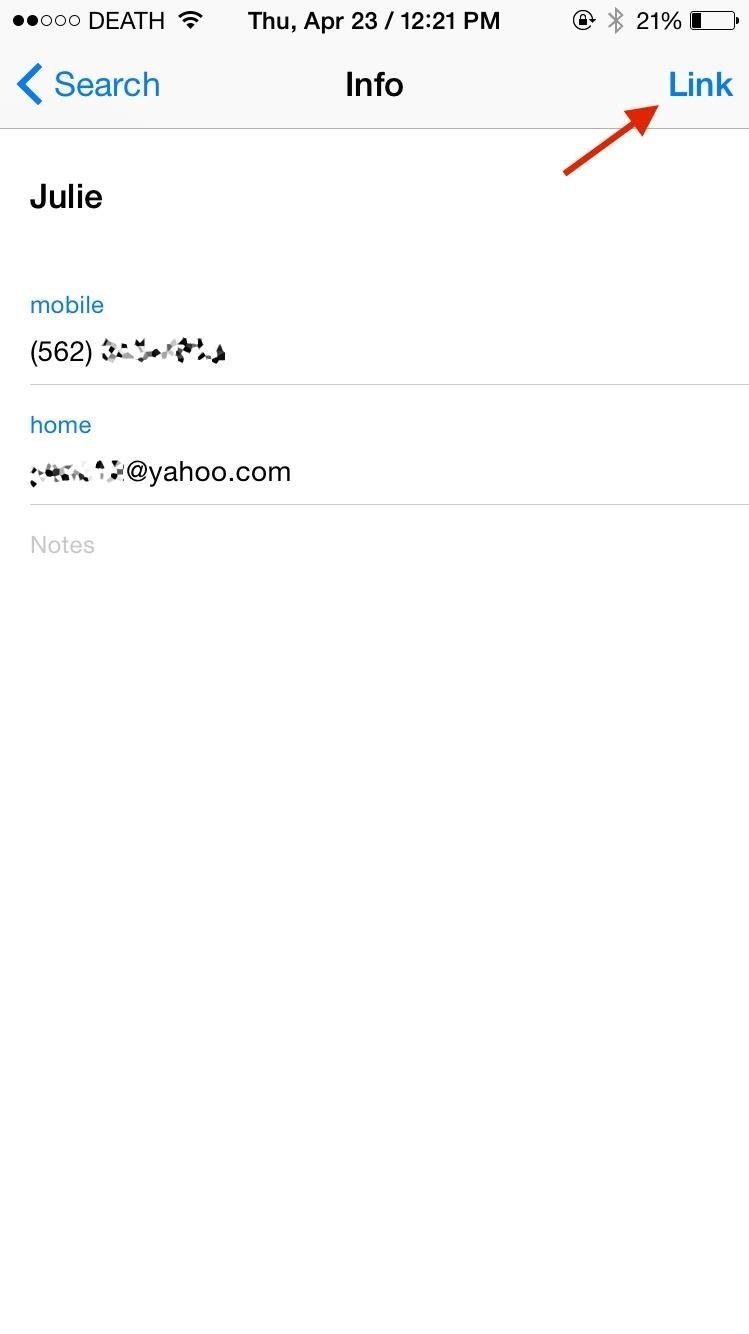
Второй контакт, который вы связали, теперь будет удален и объединен с первым контактом. Внутри основного контакта два контакта появятся под разделом Связанные контакты.
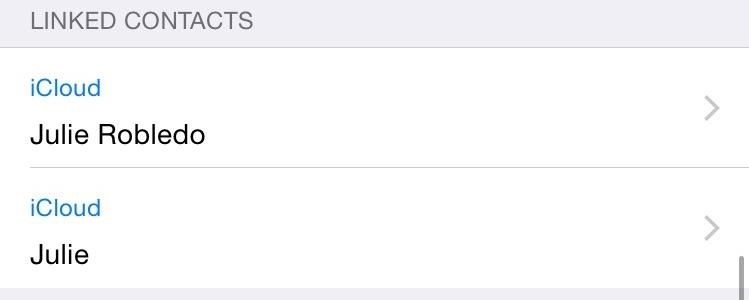
Способ № 2: автоматически объединить контакты на вашем iPhone
Очистка дубликатов контактов, приложение, которое я использовал ранее в этом руководстве для удаления нескольких контактов одновременно, также можно использовать для автоматического объединения контактов.
- Откройте приложение «Очистка дубликатов контактов».
- Нажмите на Анализ, чтобы найти все ваши контакты. (Для меня написано «Проведите повторный анализ», потому что я уже сделал это один раз.)
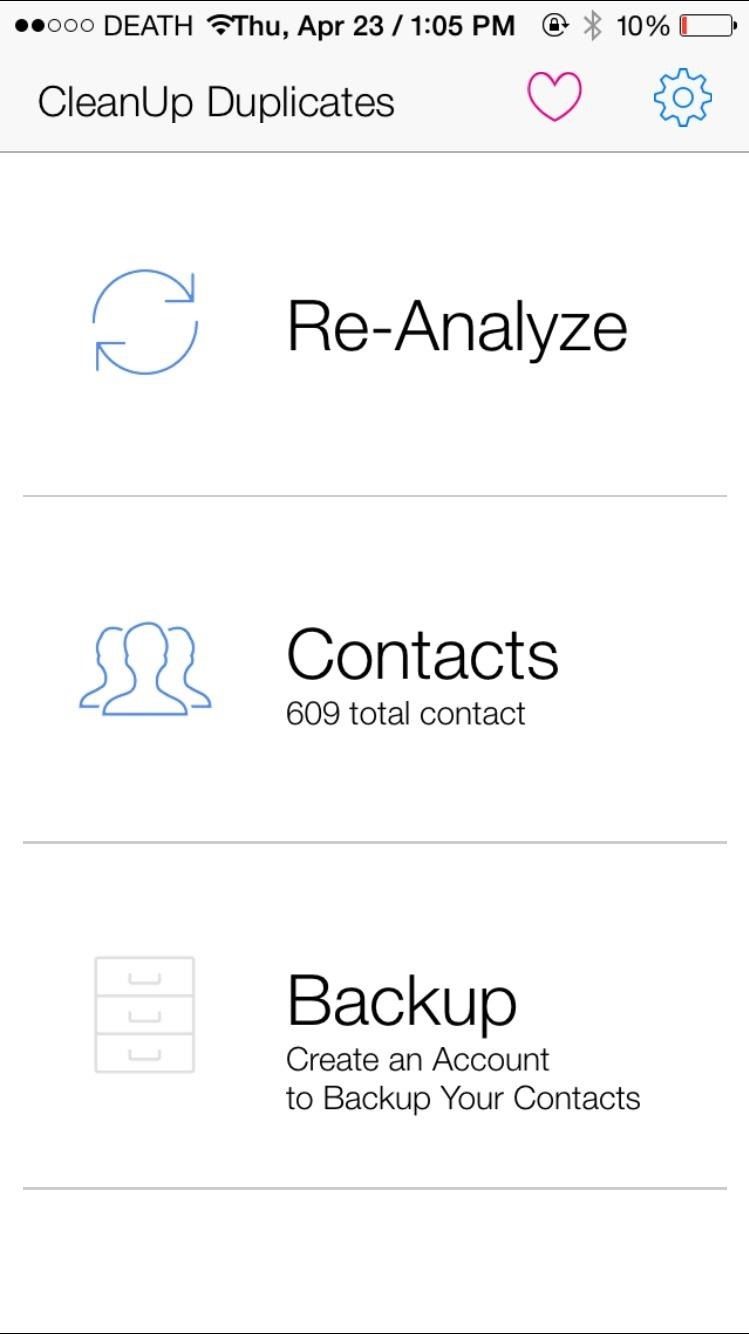
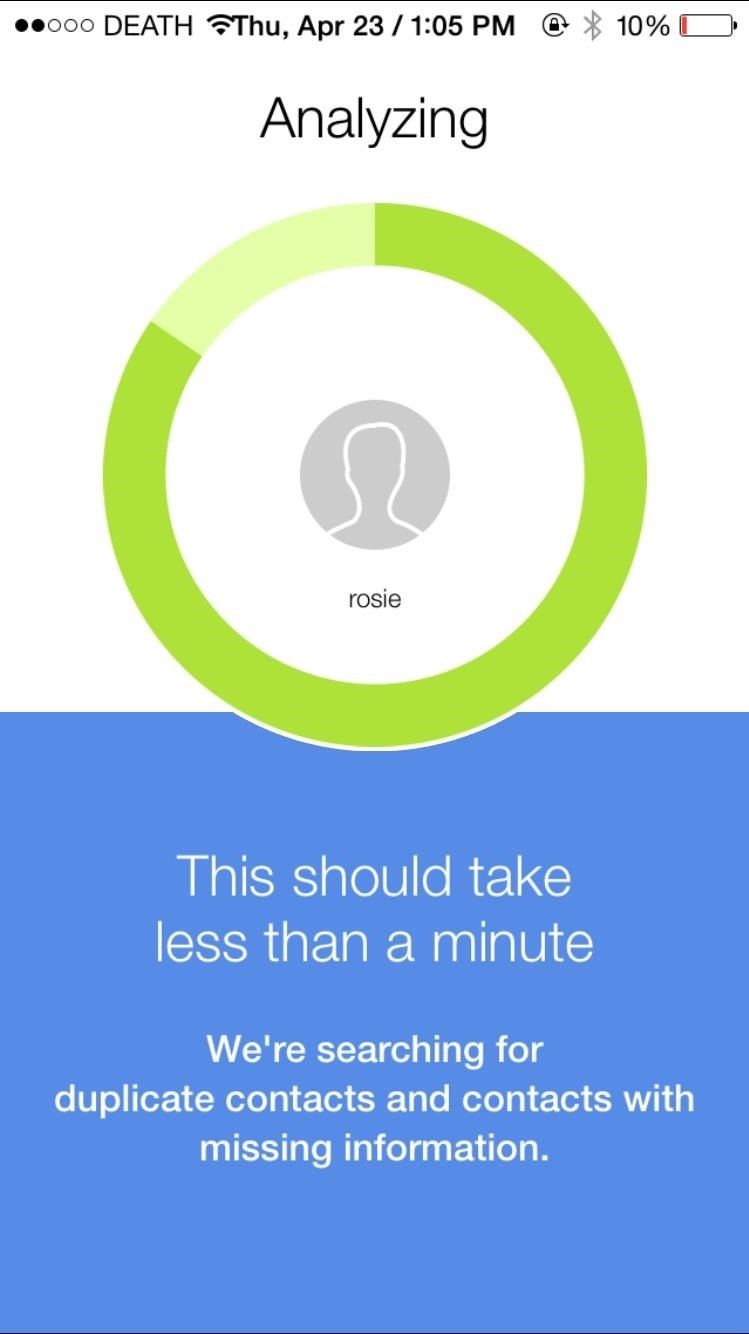
- Появятся результаты, показывающие общее количество контактов, а также полные дубликаты (идентичная информация) и частичные дубликаты (часть информации предоставлена).
- Выберите Просмотр дубликатов, чтобы увидеть имена контактов и причины их совпадения (общий адрес электронной почты, номер, домашний адрес, имя и т. Д.).
- Снимите галочку с любого, что вы не хотите объединять.
- Выберите вариант слияния в правом верхнем углу.
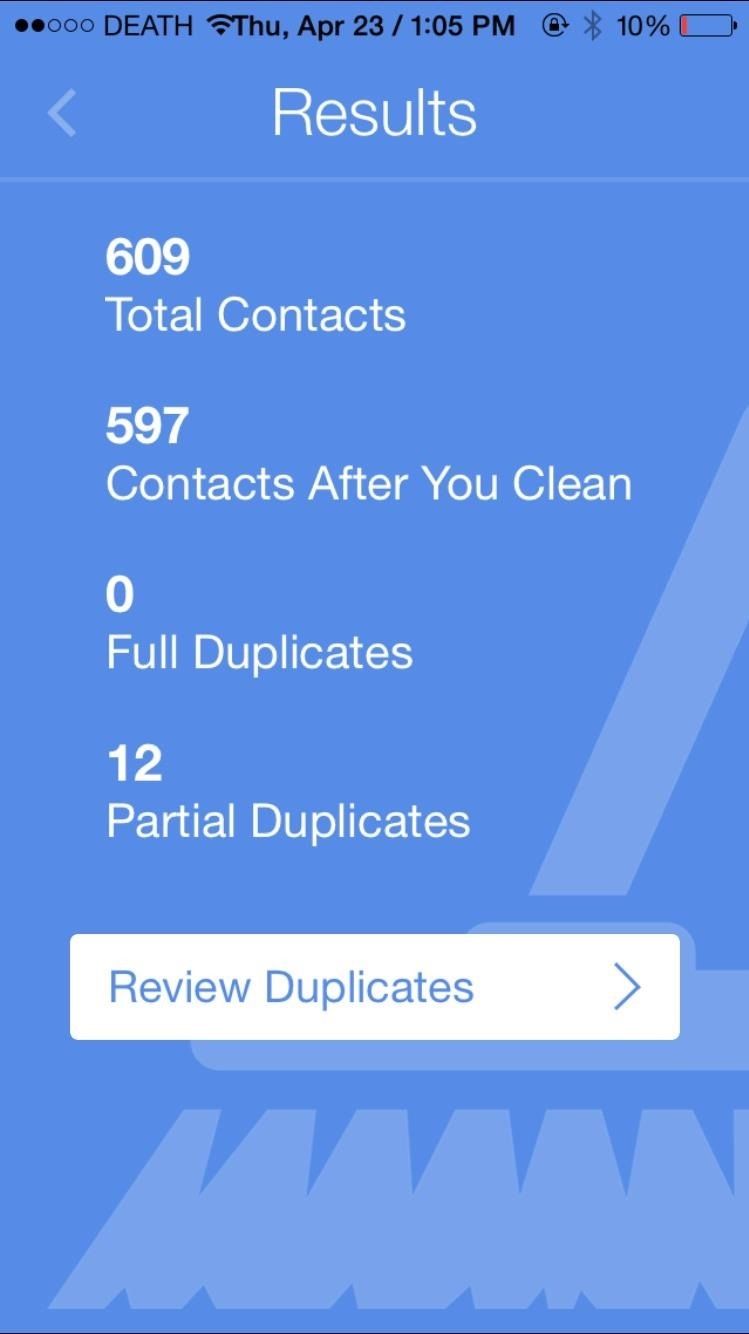
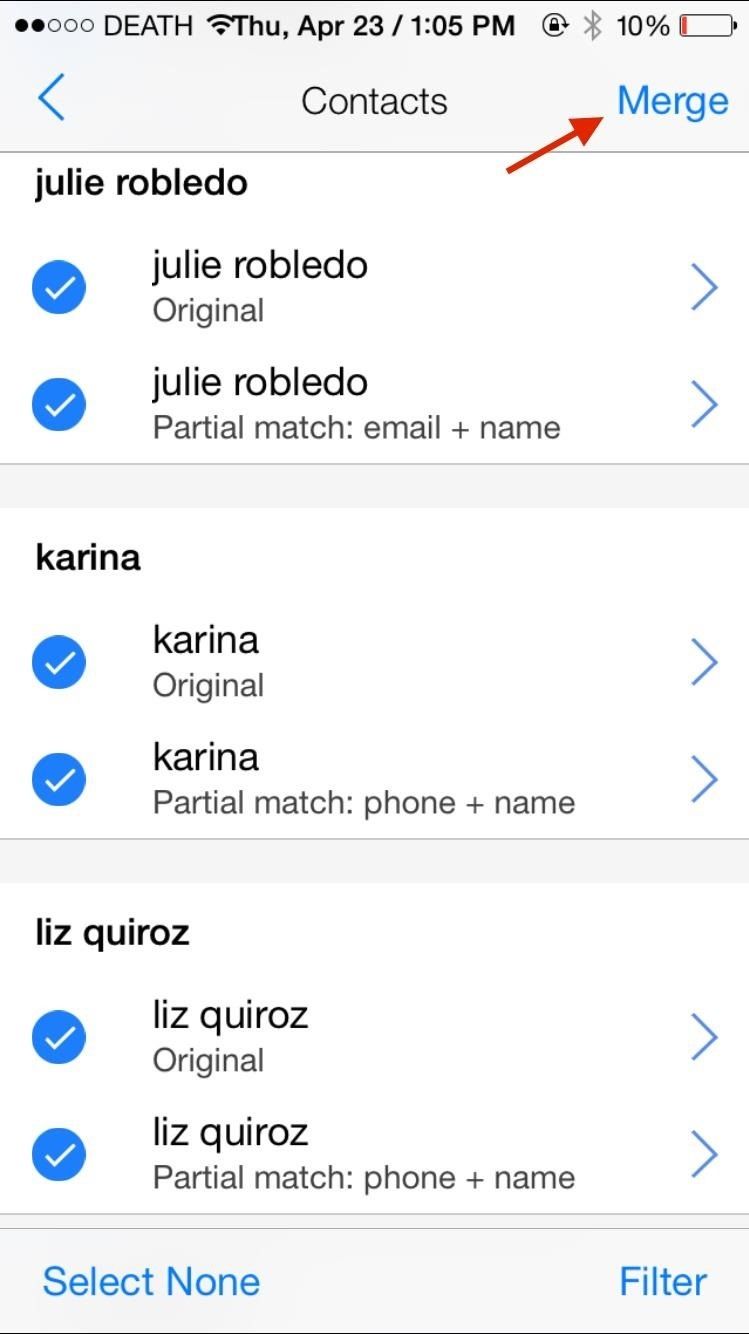
Метод № 3: Автоматически объединить контакты с вашего Mac
Наконец, у нас есть Scrubly, приложение, которое позволяет вам выполнять глубокую очистку ваших контактов для автоматического объединения контактов. Обратите внимание, что это приложение бесплатно до 250 контактов; если у вас есть больше, вам нужно будет заплатить 20 долларов.
- Перейдите на сайт Scrubly и нажмите на кнопку Try It Free.
- Создайте аккаунт Scrubly.
- Выберите адресную книгу (для Mac).
- Дайте ему имя и загрузите клиент Mac на свой компьютер.
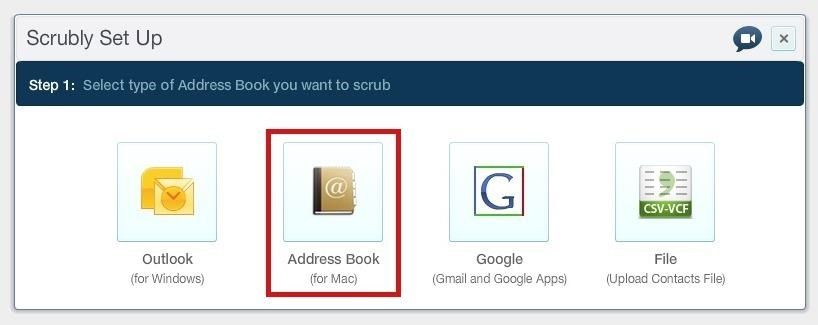
- Предоставить доступ к вашим контактам; Ваши контакты будут загружены в ваш аккаунт Scrubly.
- Затем вы будете перенаправлены обратно в онлайн-клиент Scrubly, чтобы выбрать между Express Scrub и Deep Scrub. Если вы выберете «Экспресс скраб», это займет всего несколько секунд и объединит всего несколько контактов. Если вы выберете Deep Scrub, это займет больше времени и потребует вашего участия, но объединит больше контактов. Я пойду по Глубокому Скрабу ниже.
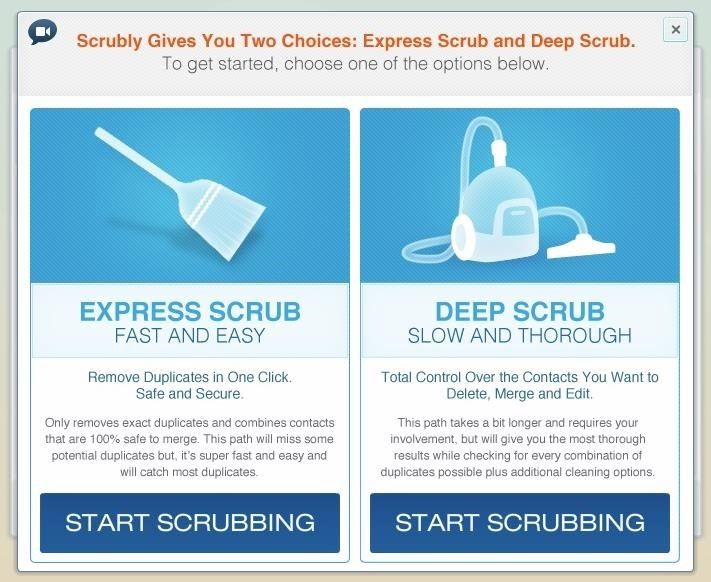
- После выбора Deep Scrub выберите такие параметры, как очистка контактов с именами компаний, контактов с фонетическими именами (Джон и Джон), контактов с совпадающими адресами и т. Д.
- Отмените выбор любых контактов, которые вы не хотите объединять, затем выберите «Автоматически объединять выбранные контакты». Вы также можете выбрать просмотр дубликатов вручную, если не уверены.
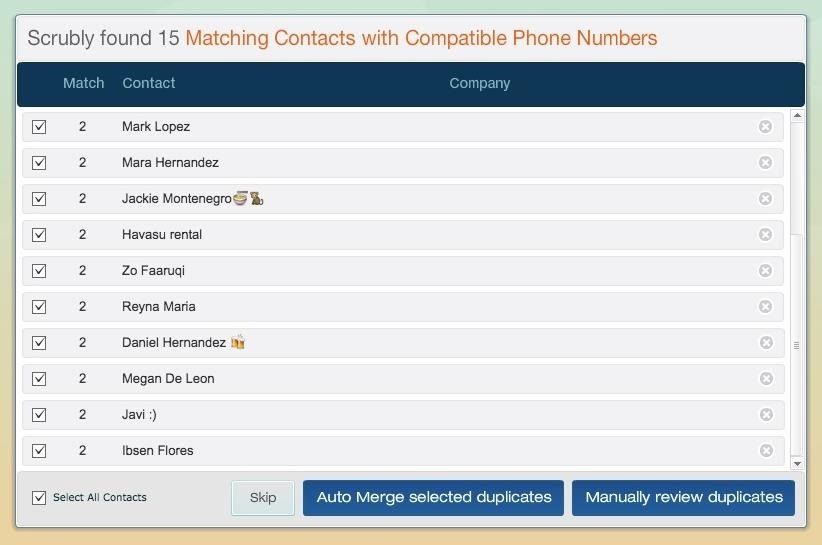
- Необязательно: Вы можете подключить свои учетные записи Facebook и Twitter и добавить информацию к своим существующим контактам, такую как дни рождения, местоположение, работа и т. Д.
- Когда очистка закончится, вы сможете увидеть, сколько контактов было обновлено, объединено и удалено.
- Загрузите новый список контактов на свой компьютер, и клиент Mac спросит, хотите ли вы заменить существующие контакты новыми чистыми.
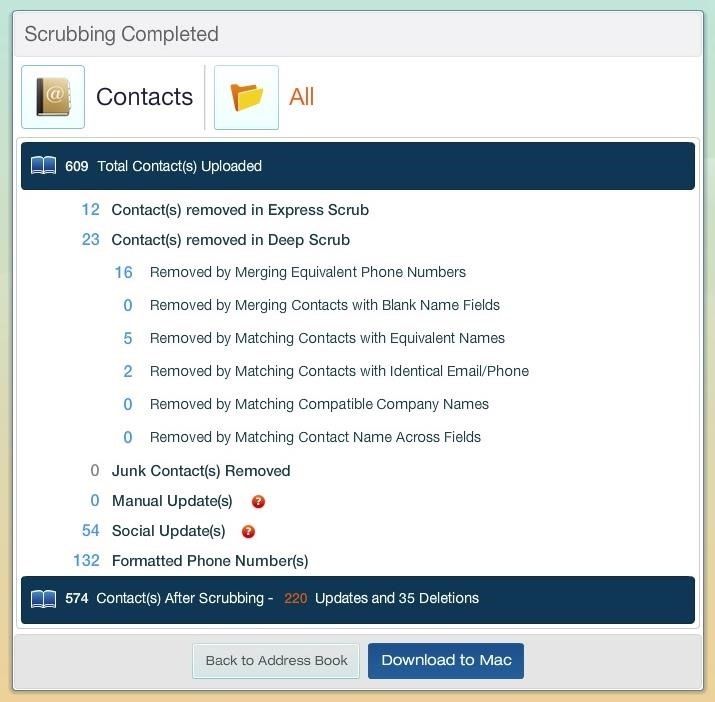
- Нажмите Применить, и ваш список контактов обновится на вашем компьютере, а также на вашем iPhone через несколько минут.
Наслаждайтесь своими организованными контактами iPhone
Теперь ваш iPhone должен иметь список полностью упорядоченных контактов, все из которых вы хотите удалить, а все несколько записей объединяются в одну. Существуют ли другие приложения, которые вы используете, чтобы решить проблему грязных контактов? Дайте нам знать в комментариях ниже!
Оцените статью!


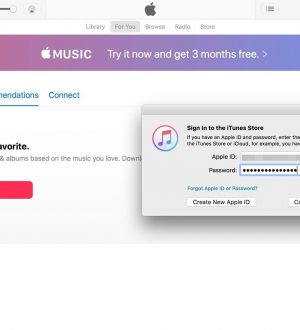
Отправляя сообщение, Вы разрешаете сбор и обработку персональных данных. Политика конфиденциальности.